
Recuperação de Dados em PC Windows
Utilizando as ferramentas e métodos corretos, é possível recuperar arquivos que foram perdidos devido a erros do usuário, fragmentação de dados, atualizações problemáticas do sistema operacional e outros problemas comuns que os usuários do Windows enfrentam. Explore nosso guia para uma visão geral das melhores ferramentas e métodos para recuperação de dados em sistemas Windows, começando com um breve resumo das diferentes versões do Windows e suas utilidades.
-
O processo de recuperação de dados evoluiu à medida que novas ferramentas surgiram de diferentes iterações do sistema operacional Windows. O Windows 7 lançou o Backup e Restauração, Versões Anteriores e uma versão atualizada da ferramenta Restauração do Sistema do Windows XP. O Windows 8 e 10 introduziram o Histórico de Arquivos, uma ferramenta automatizada de backup incremental. Você tem à sua disposição uma variedade de opções integradas e de terceiros que tornam a recuperação de arquivos alcançável e eficiente.
Opções de Recuperação Integradas
O Windows possui uma variedade de ferramentas integradas que ajudam você a restaurar dados em muitos cenários diferentes. Exclusão acidental, formatação de disco e falhas do sistema são apenas alguns exemplos de casos em que a perda de dados pode ser evitada por ferramentas integradas. Para ter a melhor chance de uma recuperação bem-sucedida, você precisa usar a ferramenta certa para o trabalho. Clique nas abas à direita para uma visão geral de cada recurso de recuperação do Windows.

A Lixeira é uma pasta no seu computador que armazena todos os arquivos que você exclui da unidade do sistema. Os arquivos permanecem lá até que você os exclua novamente da Lixeira ou esvazie a Lixeira, o que deleta todo o seu conteúdo. Esse recurso oferece a chance de revisar e restaurar quaisquer arquivos que você exclua antes de eliminá-los permanentemente. Para recuperar arquivos da Lixeira, clique com o botão direito sobre eles e clique em "Restaurar".

CTRL + Z é um atalho de teclado que pode desfazer ações em um computador Windows. Se você acidentalmente excluiu um arquivo do Explorer, pressionar as teclas CTRL e Z simultaneamente restaurará instantaneamente o arquivo para sua localização anterior. Ele também pode desfazer outras alterações em certos programas do Windows, como edições de texto indesejadas no Microsoft Word. No entanto, o CTRL Z só pode ser usado imediatamente após a ação ocorrer e antes de qualquer outra ação ser executada.

"Versões Anteriores" é um recurso que cria instantâneos de seus arquivos e pastas em pontos específicos no tempo. Ele permite que você restaure versões anteriores de seus arquivos e pastas antes que qualquer modificação ou exclusão indesejada ocorra. Para acessar versões anteriores de um arquivo ou pasta, clique com o botão direito do mouse e selecione Propriedades, depois navegue até a aba Versões Anteriores. A partir daí, você pode selecionar uma versão específica desse arquivo ou pasta para restaurar. No entanto, é preciso configurá-lo primeiro.

OneDrive é o serviço de armazenamento em nuvem da Microsoft que pode ser integrado ao Windows. Quando a integração está ativada, seus arquivos e pastas são automaticamente carregados e sincronizados com seu armazenamento na nuvem do OneDrive. Dentro do OneDrive, você pode restaurar arquivos excluídos da Lixeira do OneDrive e acessar versões anteriores que foram sincronizadas anteriormente. Você também pode acessar e baixar arquivos do OneDrive de qualquer navegador da web.
Software de Recuperação de Dados para Windows
O software de recuperação de dados é uma ferramenta de terceiros poderosa que pode ajudá-lo a recuperar dados perdidos sem backups. Eles utilizam algoritmos complexos para escanear discos, identificar restos de arquivos deletados ou perdidos e reconstruir estruturas de dados em sistemas Windows. O software de recuperação de dados para Windows geralmente possui uma interface amigável que torna o processo de recuperação muito mais fácil, mesmo se você não tem muito conhecimento técnico.
Disk Drill
Ótimo para Todos
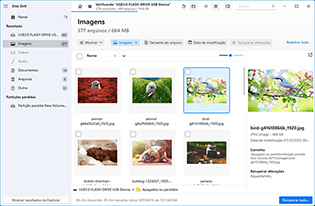
R-Studio
Apropriado para Profissionais
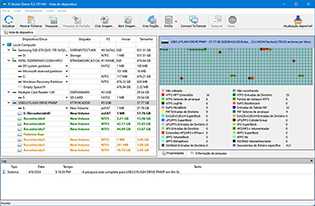
Recuva
Opção Freeware Capaz
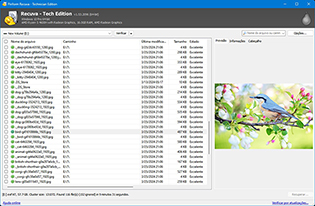

Recuperação de Dados no macOS
O ambiente macOS possui características distintas que levam a cenários únicos de perda de dados, como conflitos na conversão do sistema de arquivos e falhas no Time Machine; essas situações exigem ferramentas especiais e métodos de recuperação projetados especificamente para o Mac. Comece com nosso guia abaixo.
Opções de Recuperação Integradas
Os Macs vêm com poderosas utilidades integradas que podem reverter a perda de dados recuperando arquivos perdidos ou restaurando versões anteriores de seus dados. A abordagem do macOS para recuperação foca principalmente na integração de recursos de backup e sincronização como "redes de segurança" no uso diário do seu Mac. Clique nas abas à direita para mais informações sobre cada recurso.

A pasta Lixeira é uma pasta especial no seu Mac onde todos os seus arquivos deletados localmente vão. Nesta pasta, você pode revisar seus arquivos deletados e escolher excluí-los permanentemente ou restaurá-los para sua localização original (clique com o botão direito => Colocar de Volta). Até então, eles permanecem no disco, mas não são utilizáveis.

O Time Machine é uma poderosa utilidade de backup do Mac. Ele não apenas salva backups incrementais dos seus arquivos e pastas, como também a maioria dos seus arquivos de sistema. Usando o Time Machine, você pode restaurar versões anteriores dos seus arquivos ou pastas para negar quaisquer modificações passadas (como excluir acidentalmente um arquivo), ou você pode restaurar seu Mac inteiro para o estado em que estava quando o backup foi criado.
O iCloud é a utilidade de armazenamento em nuvem e sincronização da Apple. Ele cria uma pasta única chamada “iCloud Drive” no seu Mac onde você pode armazenar arquivos para serem sincronizados com a nuvem. Também está integrado a vários aplicativos do Mac e iOS, como Fotos e Pages. A versão web tem 2 pastas Lixeira – uma para o iCloud Drive e outra para Fotos do iCloud. Dados deletados são enviados para aqui, onde você pode restaurá-los. O iCloud também possui uma ferramenta de recuperação baseada na web para arquivos do iCloud e dados de aplicativos.
Software de Recuperação de Dados para Mac
O software de recuperação de dados para Mac é um aplicativo que pode restaurar arquivos perdidos que não são recuperáveis pelo Time Machine e iCloud ou que foram permanentemente deletados da pasta Lixeira do seu Mac. Ele é especialmente construído para sistemas de arquivos do Mac e utiliza processos sofisticados para encontrar dados e fragmentos de dados, que são usados para restaurar seus arquivos. Se isso parece complicado, não se preocupe! O software de recuperação de dados para Mac geralmente é projetado para ser fácil de usar por qualquer pessoa.
Disk Drill
Solução Completa
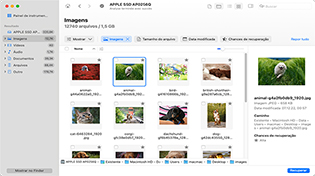
Photorec
Completo e Gratuito
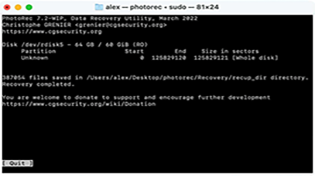
EaseUS
Capaz mas Minimalista
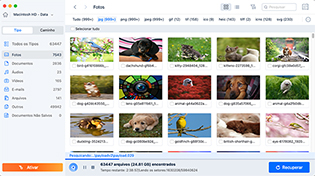

Recuperação de Dados no iOS
Dados podem ser perdidos em um iPhone de várias maneiras, incluindo exclusão acidental, restaurações de fábrica ou erros de software. Felizmente, o iOS oferece várias opções para recuperação graças às suas diversas características de gerenciamento de dados, como armazenamento em nuvem e backups. Mas mesmo que você não tenha ativado essas características, a recuperação ainda é possível com as ferramentas certas.
Tipos comuns de arquivos que são deletados do iPhone
Fotos frequentemente são deletadas de iPhones. Elas ocupam muito espaço, então você pode acabar apagando dezenas delas por vez sem querer. Se o iCloud estiver ativado, problemas de sincronização ou com sua biblioteca também podem fazer com que fotos desapareçam de seus dispositivos iOS.
Vídeos ocupam ainda mais espaço do que fotos, o que os torna extremamente vulneráveis à exclusão acidental ao gerenciar o armazenamento. Eles também podem ser perdidos se a sincronização do iCloud falhar, e frequentemente são marcados ou automaticamente deletados por aplicativos de limpeza de terceiros devido ao seu tamanho.
Mensagens são fáceis de deletar acidentalmente devido a gestos de deslizar. E se você ativou mensagens no iCloud, deletá-las de um dispositivo pode removê-las de outros. O aplicativo Mensagens também tem uma configuração que deleta automaticamente conversas antigas quando ativada.
Como outros dados do iPhone, contatos são sincronizados com o iCloud. Problemas com a sincronização do iCloud ou a exclusão de um contato de outro dispositivo conectado à mesma conta podem causar seu desaparecimento. Muitos aplicativos de terceiros também deletam contatos automaticamente para você com base em certos parâmetros.
Alguns aplicativos podem ficar maiores do que 20 GB, especialmente à medida que recebem atualizações com novos conteúdos. Como resultado, eles são frequentemente recomendados para exclusão por aplicativos de limpeza de terceiros ou até mesmo pelo próprio iOS. Má gestão do iTunes também pode causar a exclusão de aplicativos.
Notas geralmente estão conectadas à sua conta do iCloud e/ou Apple ID. Conflitos com essas contas podem causar sua exclusão. A interface do aplicativo também facilita a exclusão de várias ou todas as Notas, tornando a exclusão acidental mais provável.
Como notas e mensagens, emails podem facilmente ser deletados em massa, o que pode fazer com que você apague emails importantes acidentalmente. Muitos aplicativos de email também fornecem uma configuração de auto-exclusão, removendo automaticamente emails usando filtros como idade, remetente ou conteúdo.
Restauração de Backups
Backups do iPhone são arquivos que contêm cópias ou duplicatas dos dados do seu iPhone, incluindo fotos, vídeos, configurações e mais. Em caso de perda súbita de dados, você pode restaurar um backup e retornar os dados que ele contém para seus locais originais no dispositivo (por exemplo, fotos deletadas reaparecerão no aplicativo Fotos). Apenas observe que restaurar um backup substituirá os dados existentes no seu iPhone – ironicamente, esta é a causa de perda de dados para alguns usuários. Existem dois tipos de backups do iPhone: backups do iCloud e backups do iTunes.
-
iCloud
O iCloud funciona como a solução de backup online do iPhone. Com apenas o seu dispositivo e uma conexão com a internet, você pode criar uma cópia das configurações do sistema, fotos, dados de aplicativos, etc., excluindo arquivos já sincronizados com o iCloud. Restaurar um backup do iCloud implica em realizar uma restauração de fábrica no iPhone e escolher restaurar o dispositivo "A partir do Backup do iCloud" ao alcançar o menu "Transferir Seus Apps & Dados". -
iTunes
O iTunes (ou Finder para usuários com macOS Catalina e posterior) é responsável pelo backup offline do seu iPhone. Esse tipo de backup copia quase tudo no seu iPhone, incluindo dados sincronizados com o iCloud. Usando o iTunes ou o Finder, fazer backup e restaurar seu iPhone requer conectar seu dispositivo a um Mac ou PC com um cabo.
Software de Recuperação de Dados para iPhone
O software de recuperação de dados para iPhone é uma ferramenta especialmente projetada para contornar os recursos de segurança da Apple no iOS, o que torna a restauração de dados de iPhones um pouco mais complicada do que de Macs. A abordagem para recuperação de dados depende do software, mas essas ferramentas são destinadas a restaurar arquivos do iPhone sem um backup. Mesmo que você tenha um backup, o software de recuperação vale a pena considerar, pois permite restaurar seus arquivos sem ter que reverter seu iPhone.
Disk Drill
Recuperação Rápida e Confiável
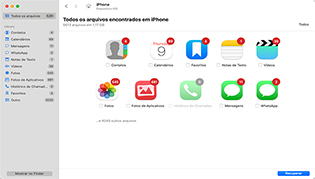
EaseUs
Solução Direta

iBeesoft
Aplicativo Puro de Recuperação
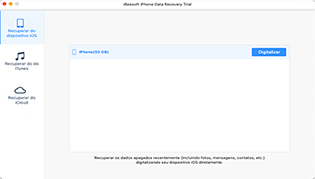

Recuperação de Dados no Android
A recuperação de dados no Android envolve a restauração de arquivos de usuários e do sistema de um dispositivo Android. Isso geralmente inclui mensagens de texto, entradas da agenda telefônica, fotos e vídeos da galeria, dados do Google Play e mais. Os dispositivos Android geralmente dividem o armazenamento entre o disco local e um cartão SD, então o processo de recuperação abrange ambas as áreas.
Opções de armazenamento no Android
-
Armazenamento interno
O armazenamento interno nos dispositivos Android geralmente armazena arquivos do usuário, como fotos e vídeos, bem como aplicativos e dados do sistema. Devido à segurança aprimorada, a recuperação de dados do armazenamento interno geralmente requer acesso ao nível de root, mas algumas ferramentas podem tornar a recuperação possível sem ele. -
Cartão SD
Os dispositivos Android permitem que os usuários conectem cartões SD para aumentar a capacidade de armazenamento do dispositivo. Os cartões SD geralmente armazenam apenas arquivos do usuário e alguns dados de aplicativos, mas são muito mais fáceis de recuperar do que o armazenamento interno devido a menos restrições. Os dados do cartão SD também podem ser recuperados usando softwares de recuperação de dados "padrão" (não centrados em dispositivos móveis).
Software de Recuperação de Dados para Android
O software de recuperação de dados para Android é uma ferramenta que pode restaurar arquivos perdidos de um dispositivo Android acessando diretamente suas partições de memória e usando algoritmos complexos para encontrar e reconstruir os dados perdidos. É um procedimento íntimo que requer ferramentas especificamente construídas para o Android, bem como acesso ao nível de root. Você também pode restaurar dados do cartão SD separadamente com ferramentas que suportam cartões de memória, mesmo que não suportem especificamente dispositivos Android.
Dr Fone
Aplicativo Intuitivo de Recuperação
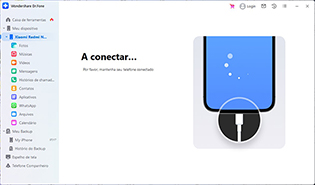
Tenorshare
Recuperação Fácil e Rápida
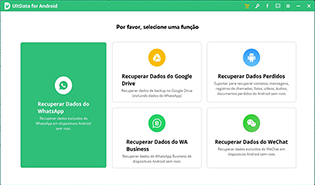
Disk Drill
Varredura Profunda
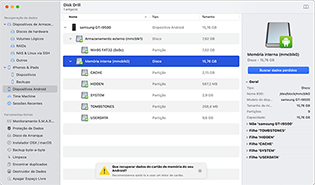

Recuperação de Dados de Dispositivos Externos
Entre os dispositivos de armazenamento, os usuários relatam com mais frequência problemas de perda de dados com pen drives USB, cartões SD e discos rígidos externos. Isso se deve à natureza de seu uso, às suas características físicas ou mecânicas e aos cenários aos quais esses dispositivos são expostos durante as operações do dia a dia. Veja as seções abaixo para aprender os problemas mais comuns que levam à perda de dados para cada dispositivo, bem como o melhor curso de ação em cada cenário.
Pen Drives USB
Pen drives USB são pequenos, frequentemente carregados em uma bolsa ou bolso, e frequentemente conectados a vários computadores diferentes ao longo de sua vida útil. Devido a isso, eles são altamente suscetíveis a danos físicos e lógicos ou falhas. Os métodos de recuperação de dados para pen drives consideram tanto a integridade física do dispositivo quanto a estrutura lógica dos dados para diminuir as chances de danos e perdas adicionais.
Problemas Comuns em Pen Drives USB que Levam à Perda de Dados:
Os pen drives USB são frequentemente conectados a diversos computadores diferentes, tornando-os propensos a infecções. Vírus podem causar corrupção, exclusão, sobrescrita ou manipulação de arquivos. É necessário usar um antivírus, seguido de software de recuperação de dados.
Interrupções (por exemplo, queda de energia ou ejeção súbita) durante a transferência de arquivos entre um pen drive USB e um computador podem corromper os dados. O software de recuperação de dados para USB pode recuperar os dados e reconstruir os arquivos.
A exclusão acidental é comum com pen drives USB, especialmente porque são frequentemente trocados entre usuários. Desde que os dados não tenham sido sobrescritos, o software de recuperação de dados para USB geralmente pode restaurá-los com facilidade.
A natureza frequente de "plug-and-play" dos pen drives aumenta drasticamente as chances de corrupção do sistema de arquivos. Algumas ferramentas de reparo de USB podem corrigir a corrupção do sistema de arquivos, mas recomenda-se o uso de software de recuperação de dados anteriormente.
Devido à sua pequena capacidade de armazenamento, os pen drives USB são frequentemente formatados para liberar espaço para novos arquivos. A formatação apaga completamente os dispositivos de armazenamento. Mas se você optou por uma "Formatação Rápida", o software de recuperação de USB pode restaurar os dados.
Danos aos pinos ou componentes da placa de circuito podem corromper os dados armazenados ou impedir que seu computador reconheça o pen drive USB. Apenas especialistas profissionais em recuperação de dados podem recuperar um pen drive USB danificado.
Os pen drives USB precisam ser ejetados com segurança do computador para evitar interrupções nos processos de leitura e gravação, o que pode causar corrupção. Dependendo da gravidade da corrupção, o software de recuperação de USB pode restaurar os dados.
Cartões de Memória
Cartões de memória são usados para expandir o armazenamento em diversos dispositivos, como smartphones e câmeras. Seu uso frequente e os requisitos de compatibilidade, combinados com seu pequeno formato, podem complicar cenários de perda de dados e apresentar desafios únicos quando se trata de recuperação. Os métodos de recuperação visam contornar ou abordar diretamente essas complexidades sem causar mais perdas.
Problemas comuns em cartões SD que levam à perda de dados:
A ejeção incorreta de um computador ou dispositivo (como uma câmera ou smartphone) pode causar corrupção de dados ou mesmo problemas no sistema de arquivos. Ferramentas de reparo de cartão SD podem ajudar com problemas no sistema de arquivos, mas o software de recuperação de dados deve ser usado primeiro.
A trava física nos cartões SD aplica o atributo Somente Leitura quando ativada, impedindo que você grave dados. Mudar para a posição destravada deve restaurar a capacidade de gravação, a menos que esteja quebrada (este último caso requer especialistas).
Computadores e dispositivos como smartphones podem ser infectados por vírus. Se infectarem o cartão SD, podem ocorrer perda de dados, exclusão e manipulação. Cartões SD infectados devem ser limpos por um antivírus e, em seguida, escaneados com software de recuperação.
Um cartão SD é construído com um invólucro de plástico para proteger seus componentes internos de danos, poeira e umidade, o que pode causar corrupção e perda de dados. Tais cenários são melhor resolvidos por especialistas em recuperação de dados.
Muitos computadores requerem um leitor de cartão para se comunicar com um cartão SD. Um leitor de cartão com defeito pode impedir o acesso ou causar corrupção. O primeiro caso requer um leitor de cartão substituto; o segundo, software de recuperação.
Devido à sua pequena capacidade versus o tamanho dos arquivos que geralmente armazenam (por exemplo, fotos/vídeos em HD), os cartões SD têm seus dados frequentemente deletados para liberar espaço. Se não sobrescritos, as ferramentas de recuperação de cartão SD podem restaurar os arquivos deletados.
Os cartões SD também são frequentemente formatados por razões de armazenamento ou compatibilidade com dispositivos. Se a Formatação Rápida for selecionada (que é frequentemente o padrão para dispositivos como câmeras), o software de recuperação de cartão SD pode restaurar os arquivos.
A troca de dispositivos, problemas específicos do dispositivo ou incompatibilidade do sistema de arquivos podem resultar em formato RAW, tornando os dados inacessíveis. Ferramentas de reparo de cartão SD podem restaurar o acesso, mas o software de recuperação de dados pode ser usado para garantir os arquivos antes do reparo.
Discos Rígidos Externos
Discos rígidos externos têm muitas partes móveis em comparação com outros dispositivos de armazenamento, tornando-os mais suscetíveis a danos mecânicos e corrupção. Embora discos SSD externos (unidades de estado sólido) não tenham esse problema, eles ainda são propensos a danos por choque e questões lógicas que levam à perda de dados. Ambos os tipos de disco também vêm com capacidades muito maiores, têm requisitos especiais para funcionar de forma otimizada (por exemplo, energia suficiente, drivers corretos) e são usados para casos de uso mais complexos. Métodos de recuperação de HDD são projetados para abordar essas complexidades de forma eficaz.
Problemas comuns em discos rígidos que levam à perda de dados:
Discos rígidos precisam ser "ejetados com segurança" antes de serem desconectados. Se não, o disco e seus dados podem ser corrompidos. Neste cenário, software de recuperação deve ser usado para assegurar os dados antes de tentar correções com software de reparo de disco rígido.
Discos rígidos muitas vezes duram mais para os usuários do que outros dispositivos de armazenamento. Com tempo e uso suficientes, os dados armazenados eventualmente se degradam. Dependendo da gravidade, software de recuperação de disco rígido pode ser capaz de restaurar os dados.
Você pode deletar acidentalmente dados importantes ao transferir arquivos ou liberar espaço. Desde que os dados perdidos não tenham sido sobrescritos por novos arquivos, software de recuperação de dados de disco rígido pode restaurá-los.
Discos rígidos têm discos giratórios chamados "pratos" onde "cabeças" leem e escrevem dados. Danos a qualquer um desses componentes podem causar corrupção, perda de dados ou até falha do dispositivo. Dados perdidos neste caso requerem especialistas para recuperação.
Sem energia suficiente fornecida pelo computador, discos rígidos podem não funcionar corretamente. Outras portas no computador podem fornecer mais energia. Se um hub for usado, substituí-lo também pode resolver o problema.
Formatar um disco rígido apaga todos os seus dados. Mas desde que a opção "Formatação Rápida" tenha sido selecionada ao formatar e os dados não tenham sido sobrescritos, software de recuperação de dados pode restaurar os arquivos perdidos.
Discos rígidos requerem invólucros e/ou cabos para se conectar e comunicar com um computador. Se esses componentes apresentarem defeito, os dados podem se tornar inacessíveis. Substituí-los deve restaurar o acesso se o disco em si não estiver danificado.
Muitos discos rígidos requerem drivers para se comunicarem corretamente com o computador. Conflitos de drivers podem impedir que o disco rígido seja reconhecido ou causar outros comportamentos inadequados. Instalar o driver correto deve resolver o problema.

Dano Físico
O dano físico é o inimigo número 1 de todos os dispositivos de armazenamento e pode levar a um ou mais problemas que quase sempre causam perda de dados e corrupção. É importante lembrar que dispositivos de armazenamento fisicamente danificados só podem ser restaurados por especialistas de serviços profissionais de recuperação de dados.
Sintomas e Causas de Corrupção de Disco
Discos rígidos, pen drives, cartões SD e outros dispositivos de armazenamento dependem de componentes internos sensíveis para operar e se comunicar com outros dispositivos. Danos a esses componentes levarão à corrupção ou pior. Você pode identificar a corrupção observando sintomas óbvios como dados inacessíveis, mensagens de erro, desempenho lento, travamentos ou congelamentos ao interagir com a pasta do disco e arquivos ou partições ausentes.
-
Exposição à Água ou LíquidosA exposição à água pode causar problemas elétricos como curtos-circuitos (que já são ruins o suficiente) e até corrosão, dependendo da gravidade. Isso, por sua vez, pode levar a problemas de conectividade, aumentando a probabilidade de corrupção durante a tentativa de transferência de dados.
-
Queda ou ImpactoDanos por choque podem causar desalinhamento da cabeça de leitura/gravação em discos rígidos, impedindo o acesso e causando corrupção. Isso também eventualmente leva a danos ao prato. Outros dispositivos de armazenamento correm o risco de danos aos seus componentes elétricos.
-
Dano por Fogo ou CalorFogo ou calor extremo podem deformar a estrutura física de um dispositivo de armazenamento, o que afeta grandemente a integridade dos dados armazenados. A corrupção é provável tanto para os dados quanto para o próprio sistema de arquivos do disco.
-
Problemas ElétricosProblemas elétricos, como picos de tensão, podem causar danos imediatos aos componentes internos. Isso leva a comportamentos imprevisíveis e pode causar direta ou indiretamente corrupção e até falha do disco.
-
DesgasteO desgaste dos dispositivos de armazenamento ao longo do tempo pode levar à falha de várias partes elétricas e mecânicas. Isso interrompe as operações de dados (por exemplo, transferências), potencialmente causando corrupção de dados ou erros no sistema de arquivos.
-
Defeitos de FabricaçãoApesar do rigoroso controle de qualidade, defeitos de fabricação ainda ocorrem em alguns dispositivos de armazenamento. Componentes elétricos, conectores ou até a instalação de software podem não estar dentro do padrão. Isso leva a comportamentos imprevisíveis, incluindo corrupção ou falha.
Serviços Profissionais de Recuperação de Dados
Os serviços profissionais de recuperação de dados são a única parte qualificada para restaurar unidades fisicamente danificadas. Eles contratam técnicos que desmontam fisicamente dispositivos de armazenamento para realizar operações complexas de recuperação de dados. Eles também investem em laboratórios especiais que filtram cuidadosamente partículas que podem danificar ainda mais os componentes internos de um dispositivo, que ficam expostos durante a operação. Aqui está um resumo do que esperar ao contratá-los:
Processo de Recuperação de Dados
- 1Uma vez que o cliente aprova o custo e a operação, a equipe tenta reparar e criar uma imagem do disco para ter uma cópia funcional de onde recuperar os dados.
- 2Uma vez que os dados são recuperados, eles são transferidos para um dispositivo de armazenamento fornecido pelo cliente. O dispositivo é enviado por correio ou devolvido pessoalmente no centro de recuperação.
- 3Dependendo dos termos acordados, a equipe de recuperação deve estar disponível após a recuperação para verificação de dados e suporte adicional. O dispositivo danificado é descartado de forma responsável.
- 4Os serviços profissionais de recuperação de dados protegem a confidencialidade do cliente e fornecem comunicação confiável durante o processo de recuperação.
A equipe avalia o disco danificado. Eles diagnosticam a causa exata e a extensão da perda de dados e formulam um plano de recuperação abrangente. Neste ponto, eles geralmente podem fornecer uma estimativa de custo.

Avaliação e Orçamentos
Os custos estimados são determinados caso a caso. Diferentes cenários de perda de dados podem apresentar desafios únicos que requerem soluções mais complexas do que outros. A precificação geralmente é influenciada pelos seguintes fatores:
- A extensão do dano e o tipo de falha (lógica, mecânica, elétrica, firmware). Falhas mecânicas e elétricas geralmente custam mais, especialmente quando combinadas.
- Tempo de resposta solicitado. Quanto mais rápido os dados precisarem ser recuperados, mais caro será o custo.
- Equipamentos e instalações necessários para a recuperação - mais recursos são usados para cenários complexos de perda de dados, aumentando o custo.
- O tipo de dispositivo de armazenamento também afeta o custo. Arrays RAID e SSDs são mais complicados e custam mais para recuperar.
FAQs
A melhor maneira de recuperar dados perdidos, deletados ou corrompidos é instalar um programa de recuperação de dados de primeira linha e deixá-lo escanear e recuperar os arquivos para você. Esse tipo de software não é apenas simplificado para o usuário médio do computador, mas também é projetado para vasculhar profundamente o seu meio de armazenamento para até mesmo recuperar dados que foram perdidos há muito tempo.
Embora a maioria dos programas de recuperação de dados exija compra ou assinatura, muitos deles oferecem uma versão gratuita que permite salvar um número limitado de arquivos.
Embora a maioria dos programas de recuperação de dados exija compra ou assinatura, muitos deles oferecem uma versão gratuita que permite salvar um número limitado de arquivos.
Recuperação de dados é o processo de recuperação de informações de um meio de armazenamento que foi deletado, comprometido, perdido ou tornado inacessível. A perda de dados pode ocorrer a qualquer momento e por várias razões, incluindo falha de energia, formatação prematura, dano ao dispositivo, ataques de vírus, etc.
Dito isso, métodos de recuperação de dados são cruciais para resgatar informações importantes, seja para uso pessoal ou empresarial. Programas de recuperação de dados são uma ótima maneira de recuperar arquivos através de um método faça-você-mesmo, enquanto serviços de recuperação de dados são a opção para cenários mais críticos que os aplicativos não podem lidar.
Dito isso, métodos de recuperação de dados são cruciais para resgatar informações importantes, seja para uso pessoal ou empresarial. Programas de recuperação de dados são uma ótima maneira de recuperar arquivos através de um método faça-você-mesmo, enquanto serviços de recuperação de dados são a opção para cenários mais críticos que os aplicativos não podem lidar.
Com as melhores soluções de recuperação de dados pagas e gratuitas, a recuperação de vários gigabytes de dados pode levar apenas alguns minutos - tudo depende do tamanho do seu dispositivo de armazenamento, sua velocidade e os tipos e número de arquivos que você deseja recuperar.
Os serviços de recuperação de dados são, compreensivelmente, muito mais lentos. Mesmo que você pague extra pela recuperação acelerada, todo o processo provavelmente levará pelo menos alguns dias, já que você não pode realmente acelerar muito os tempos de envio.
Os serviços de recuperação de dados são, compreensivelmente, muito mais lentos. Mesmo que você pague extra pela recuperação acelerada, todo o processo provavelmente levará pelo menos alguns dias, já que você não pode realmente acelerar muito os tempos de envio.
Os serviços de recuperação de dados se especializam na recuperação de dados perdidos, deletados ou corrompidos de uma variedade de meios de armazenamento. Eles lidam com uma série de diferentes cenários de perda de dados, incluindo formatação, exclusão acidental, dano físico, drives com falha, corrupção de dados e mais.
Os serviços de recuperação de dados podem diferir na forma como fazem as coisas, mas a essência é que você entrega seu drive na loja deles ou envia por correio. Em seguida, eles o diagnosticam e fornecem uma estimativa do custo de recuperação. Por fim, eles recuperam seus arquivos e os armazenam em um novo meio de armazenamento que eles enviam de volta para você.
Os serviços de recuperação de dados podem diferir na forma como fazem as coisas, mas a essência é que você entrega seu drive na loja deles ou envia por correio. Em seguida, eles o diagnosticam e fornecem uma estimativa do custo de recuperação. Por fim, eles recuperam seus arquivos e os armazenam em um novo meio de armazenamento que eles enviam de volta para você.















